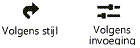Instellingen structuurelementen
Instellingen structuurelementen
Voor een structuurelement ingevoegd is, kunnen de standaard parameters ingesteld worden in het dialoogvenster Instellingen structuurelementen; beschikbaar bij Voorkeuren in de Methodebalk. De parameters kunnen ook bewerkt worden voor een geselecteerd structuurelement door te klikken op Instellingen in het infopalet; veel, maar niet alle, parameters kunnen rechtstreeks in het infopalet bewerkt worden.
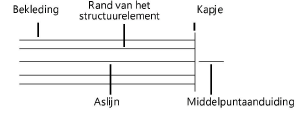
Om de standaardwaarden voor structuurelementen in te stellen:
Click to how/hide the parameters.Click to how/hide the parameters.
|
Parameter |
Omschrijving |
|
Gebruik stijl |
Dubbelklik in de Hulpbronnenkiezer op de hulpbron die je wilt gebruiken uit of klik zonder stijl. Als een object met stijl geconverteerd wordt naar een object zonder stijl, worden de huidige waarden behouden, maar je hebt de mogelijkheid om alle parameters ingesteld op Volgens invoeging te bewerken. |
|
Volgens stijl/invoeging |
Een icoon bij elke parameter geeft aan of de parameter in kwestie is ingesteld Volgens stijl (en een vaste waard krijgt) of Volgens invoeging (en bewerkbaar is in het dialoogvenster). Een objectstijl kan bestaan uit een combinatie van deze instellingen, zodat consistentie en flexibiliteit in evenwicht zijn. Welk instelling een parameter heeft (Volgens stijl/invoeging) wordt bepaald door de stijl en kan niet worden aangepast in het instellingenvenster.
Zie Objectstijlen bewerken om de objectstijl te bewerken. Merk op: door een objectstijl te wijzigen zullen alle parametrische objecten in de tekening die deze stijl gebruiken, aangepast worden. |
Instellingen Structuurelement: tabblad profiel
Klik hier om de velden te tonen/te verbergen.Klik hier om de velden te tonen/te verbergen.
|
Veld |
Omschrijving |
|
Element |
Het icoon dat je ziet is een afbeelding van het elementtype, maar niet van de vorm. |
|
Element-ID |
Vul hier het element-ID in. |
|
Selecteer de structurele functie van het element (dit is louter ter informatie); selecteer ‘Andere’ om een Gebruikstype op maat te definiëren. |
|
|
Elementtype |
Kies welk type element je wilt creëren: een metalen, betonnen, houten of een structuurelement of maat. |
|
Hiermee open je het dialoogvenster ‘Selecteer een [Elementtype]profiel’. Selecteer de gewenste Vorm uit de keuzelijst. Aan vormen beschikbaar zijn, hangt af van het geselecteerde Elementtype. Als je kiest voor een Elementtype op maat kan je een eigen 2D-vorm selecteren (door jou gecreëerd en bewaard als een symbooldefinitie in een bestand in de Gebruikersmap. Zie Gebruikers- en werkgroepbibliotheken creëren. Geef de standaard afmetingen voor de vorm op. Om een materiaal-hulpbron toe te kennen, selecteer je een materiaal via de Hulpbronnenkiezer. |
|
|
Materiaal/Profiel/Reeks/Standaardafmetingen |
Toont de instellingen van het dialoogvenster Selecteer een [Elementtype]profiel |
|
Samenvoegen met structurele objecten in sneden |
Vink deze optie aan om het geselecteerde object aan te duiden als structureel element. Hierdoor zal het object in het snijvlak van snedevensters wordt samengevoegd met andere structurele elementen die een identieke vulling hebben. Samengevoegde objecten worden weergegeven als één geheel. Zie Geavanceerde instellingen - snedevenster voor meer informatie. |
|
Bekleding |
|
|
Dikte/Afstand |
Als het structuurelement een architecturale of vuurvaste bekleding krijgt, kan je hier bepalen welke oppervlakten bekleed zijn, alsook de dikte en afstand van elke beklede oppervlakte. |
|
Materiaal |
Vink deze optie aan om een materiaal-hulpbron voor de bekleding te gebruiken, Selecteer vervolgens een materiaal via de Hulpbronnenkiezer. |
|
Samenvoegen met structurele objecten in sneden |
Vink deze optie aan om het geselecteerde object aan te duiden als structureel element. Hierdoor zal het object in het snijvlak van snedevensters wordt samengevoegd met andere structurele elementen die een identieke vulling hebben. Samengevoegde objecten worden weergegeven als één geheel. Zie Geavanceerde instellingen - snedevenster voor meer informatie. |
Instellingen Structuurelement: tabblad Geometrie
Klik hier om de velden te tonen/te verbergen.Klik hier om de velden te tonen/te verbergen.
|
Veld |
Omschrijving |
|
Uitlijning |
Alle verbindingen en instellingen van de uiteinden zijn gebaseerd op de aslijn die de 2D-/3D-weergaven regelt. Je kan de uitlijning aanpassen om het structuurelement zo nauwkeurig mogelijk te plaatsen. |
|
Rotatie profiel |
Geef de hoek op waaronder je het element wilt roteren ten opzichte van diens aslijn. |
|
Uitlijning assen |
Selecteer de as uitlijning; de afbeelding toont op welk punt de assen uitgelijnd worden. |
|
Afstand Y’/Z’ |
Geef eventueel de afstand op van de uitlijning langs de buiten-/binnenstraal. |
|
Aanzicht |
Hier kan je de referentiehoogte van het begin- en eindpunt instellen ten opzichte van een bouwlaag of ontwerplaag. |
|
Hoogte |
Bepaal het verschil tussen het beginpunt niveau en het eindpunt niveau. Deze parameter werkt samen met de Overspanning, Hoek, Kanteling en Lengte parameters die je in de Coördinatenbalk kunt invoeren wanneer een structuurelement met lineaire methode wordt gecreëerd en/of bewerkt in het infopalet. Het wijzigen van deze parameters kan ook de Hoogte beïnvloeden. Zie Structuurelementen vervormen voor meer informatie over deze instellingen. |
|
Referentiehoogte begin/Referentiehoogte einde |
Selecteer de referentiehoogte voor het beginput/eindpunt. Hou er rekening mee dat de methodes Lineair en Polylijn dezelfde referentiehoogtes voor begin- en eindpunt hebben, maar dat die van de methode Kolom afzonderlijk moeten worden ingesteld. |
|
Beginafstand/Afstand eindpunt |
Geef hier de hoogte op van het begin-/eindpunt van het element ten opzichte van de referentie. |
|
Bijstelling begin-/eindpunt |
Je kan de waarden voor de afstand, de horizontale en verticale afschuining manueel ingeven of automatisch afleiden van het structuurelement ernaast. De waarden die je ingeeft voor gekoppelde elementen gelden als een toevoeging aan de automatisch bepaalde waarden. |
|
Bijstelling begin-/eindpunt |
Bepaal of het element automatisch, manueel (op maat), horizontaal of verticaal aan het element ernaast wordt gekoppeld. |
|
Afstand (begin-/eindpunt) |
Geef in dit veld de afstand op als je zuivere verbindingen wilt maken. Dit is de afstand tot het begin-/eindpunt van het element vanaf het begin/einde van de kromming van de aslijn. |
|
Horizontale afschuining (begin-/eindpunt) |
Geef een horizontale afschuining op van maximum 70°. |
|
Verticale afschuining (begin-/eindpunt) |
Geef een verticale afschuining op van maximum 70°. |
Instellingen Structuurelement: tabblad Kenmerken
Klik hier om de velden te tonen/te verbergen.Klik hier om de velden te tonen/te verbergen.
|
Parameter |
Omschrijving |
|
Snijvlak |
|
|
Gebruik laag hoogte snijvlak |
Als het ontwerplaagsnijvlak is ingeschakeld (zie Eigenschappen van ontwerplagen bewerken), selecteer deze optie om hetzelfde snijvlak hoogte te gebruiken als de ontwerplaag |
|
Hoogte snijvlak |
Wanneer de optie voor de hoogte van het ontwerplaagsnijvlak niet gebruikt is, voer de hoogte manueel in |
|
2D-kenmerken |
|
|
Kenmerkenlijst |
Stelt de 2D/Plan zichtbaarheid en attributen in voor de structuurelementen boven, op en onder het snijvlak. Selecteer een of meer rijen en klik op de kolommen die van toepassing zijn om de gewenste instellingen te selecteren. Klik op de kolom Toon om de zichtbaarheid van het onderdeel in bovenaanzicht/planaanzicht te wijzigen; selecteer voor de rijen Kapjes welke kapjes moeten worden weergegeven. Ken een klasse toe om de kenmerken en de zichtbaarheid van het label te bepalen. Selecteer een klasse uit de lijst met klassen aanwezig in de tekening of creëer een nieuwe klasse. Selecteer de optie <Trap> om het trapondeel aan dezelfde klasse toe te kennen als de Structuurelement. Stel aangepaste lijn- en vuleigenschappen in of selecteer een optie om ze te regelen per object (in het Kenmerkenpalet), per klasse of, voor de vullingen van het lid en de omslag, per materiaal (zoals ingesteld in het tabblad Profiel). |
|
Hartlijnen |
Voer de lengte van de aanduiding en de grootte van de Tussenafstand tussen de middelste aanduiding en het element in |
|
3D-kenmerken |
Stelt de 3D zichtbaarheid en kenmerken in voor de structuurelementen. Selecteer een of meer rijen en klik op de kolommen die van toepassing zijn om de gewenste instellingen te selecteren. Ken een klasse toe om de kenmerken en de zichtbaarheid van het label te bepalen. Selecteer een klasse uit de lijst met klassen aanwezig in de tekening of creëer een nieuwe klasse. Selecteer de optie <Trap> om het trapondeel aan dezelfde klasse toe te kennen als de Structuurelement. Klik op de kolom Kenmerken om 3D-kenmerken in te stellen per object uit het Kenmerkenpalet of per klasse; als het onderdeel een materiaal gebruikt (gespecificeerd op het tabblad Profiel), gebruikt de vulling de textuur van het materiaal. Als het onderdeel een materiaal gebruikt (gespecificeerd op het tabblad Profiel), wordt de textuur aanvankelijk van het materiaal overgenomen maar je kan de textuur nog wijzigen. Klik op de Textuur kolom naar selecteer een textuur in de Hulpbronnenkiezer, of klik je op een van de knoppen om geen textuur te gebruiken, om de klasse-textuur te gebruiken, of als de materiaaltextuur eerder overschreven was, om terug te keren naar de materiaaltextuur. |

Heb je niet gevonden wat je zocht? Stel je vraag aan Dex, onze virtuele assistent.